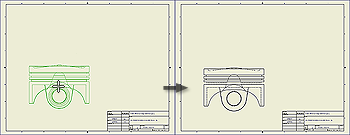
새 도면의 첫 번째 뷰가 기준 뷰입니다. 리본에서 뷰 배치 탭  작성 패널
작성 패널  기준을 클릭하여 도면에 추가 기준 뷰를 추가합니다.
기준을 클릭하여 도면에 추가 기준 뷰를 추가합니다.
기준 뷰는 후속 뷰의 원본입니다. 기준 뷰에서는 다음을 수행할 수 있습니다.
- 하위 뷰의 기본값을 설정합니다.
- 투영된 뷰, 보조 뷰, 단면도 및 상세 뷰를 작성하는 데 사용할 수 있습니다.
|
|
|
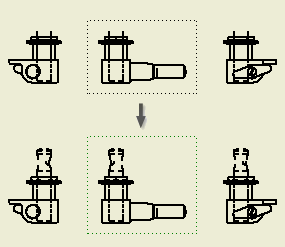 |
주: BOM 구조가 참조로 설정된 부품은 뷰 경계 상자의 기본 크기를 작성하는 공식에 포함되지 않습니다. 따라서 참조 부품이 도면 뷰에서 잘릴 수 있습니다. 뷰 경계 상자의 크기를 늘리려면 도면 뷰 대화상자의 모형 상태 탭에서 여백 값을 늘립니다.
|
팁: 도면 뷰 대화상자의 기본 설정 및 값은 현재 표준으로 정의되며 스타일 및 표준 편집기를 사용하여 변경할 수 있습니다.
 기준 뷰 작성 방법 보기
기준 뷰 작성 방법 보기